새로 업데이트된 가상 오디오 믹스 "보이스미터 포테이토"의 스테레오 입력 부분에 어떤 기능들이 있는지 살펴보겠습니다. 이미지를 확대하여 보시고 내용을 참고하십시오.
※ 설치 및 기타 업데이트 사항을 보시려면 아래 링크를 참고하세요.
https://blog.naver.com/guya109/223379556797
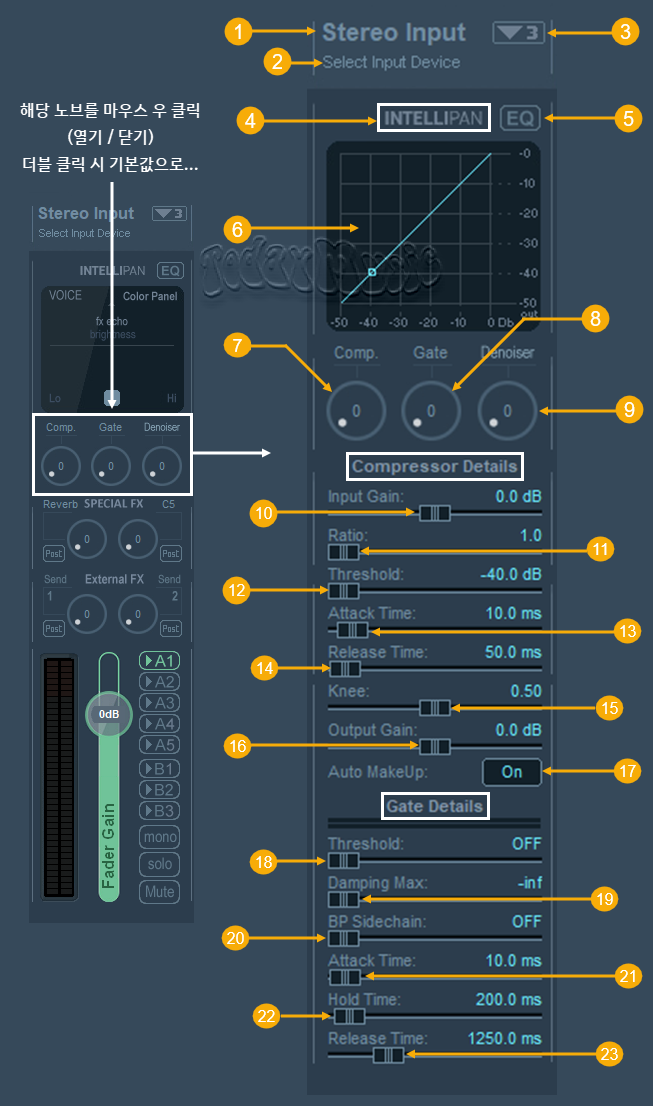
1. 스테레오 하드웨어 입력(마우스 우클릭으로 라벨(명칭)을 붙이거나 수정
2. 클릭(마우스 좌 클릭) 하여 이곳에서 사용할 하드웨어 입력 장치를 선택
3.VAIO(가상 오디오 입출력) 확장 스위치(활성화/비활성화). 추가 Virtual Voicemeeter 입력(1~3)에서 오디오를 가져오려면 (API: Strip[2].VAIO = 0;)
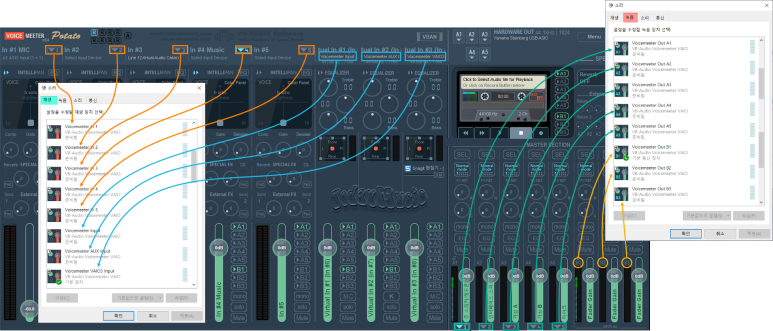
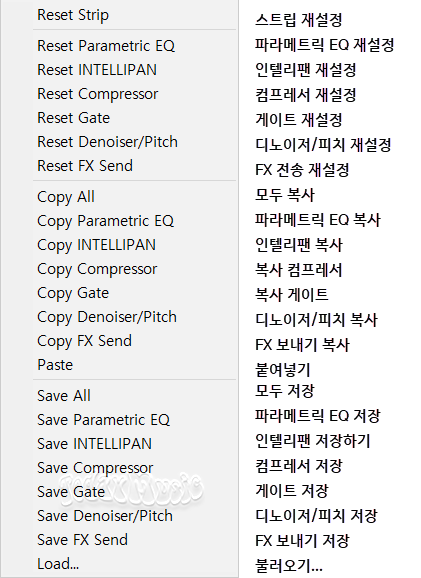
4. Strip 메뉴: 우클릭으로 스트립 메뉴 열기
스트립 프로세싱 전체 또는 일부를 복사/붙여넣기/재설정/불러오기/저장
5. 해당 Strip-EQ 6밴드 풀 파라메트릭 이퀄라이저
마우스 좌 클릭으로 켜기/끄기 전환하고 마우스 우클릭하여 EQ 대화 상자 열기
6. 트랜스퍼 그래프: 컴프레서 전송 그래프
Threshold / Ratio 파라미터에 따른 압축 수준을 표시
Compressor
7. 컴프레서 노브: 해당 오디오 소스를 압축하고 증폭. 우클릭으로 세부 파라미터 대화 상자가 열기(재설정하려면 더블 클릭). (API: Strip[2].Comp = 0.00;)
Gate
8. 게이트 노브: 자동 페이드아웃을 적용하여 낮은 레벨의 사운드 제거. 우클릭으로 세부 파라미터 대화 상자가 열기(재설정하려면 더블 클릭). (API: Strip[2].Gate = 0.00;)
Denoiser
9. 디노이저/피치 노브: 간단한 노이즈 플로어 리무버 적용(피치 파라미터를 얻으려면 마우스 우클릭).
우클릭으로 Voice Modeler 세부 파라미터 대화 상 열기(재설정하려면 더블 클릭). (API: Strip[i].Denoiser = 0.00;)
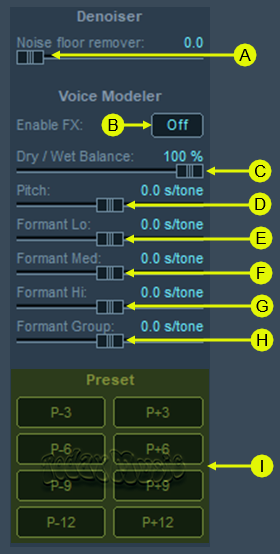
Denoiser Details
A. Denoiser: 노이즈 플로어 리무버 양 마이크의 일반 노이즈 플로어를 제거. (API: Strip[2].Denoiser.Threshold = 0.00; )
B. Pitch On: Voice Modeler Fx 켜기. 디노이저 모드로만 돌아가려면 끔. (API: Strip[i].Pitch.On = 0;)
C. Pitch Dry/Wet: 입력 신호(dry)와 효과음(wet) 사이 밸런스. 효과만 얻으려면 100%로 설정. (API: Strip[2].Pitch.DryWet = 100.00;)
D. Pitch 값: 포먼트 없이 음성의 피치를 마이너스 1옥타브(-12세미톤)에서 플러스 1옥타브(+12세미톤)까지 설정. (API: Strip[2].Pitch.PitchValue = 0.00;)
E. Peach Loformant: 낮은 포먼트의 피치를 설정. 피치 Fx를 강화하려면 동일한 피치 값으로 설정함. (API: Strip[2].Pitch.LoFormant = 0.00;)
F. Peach Medformant: 중간 포먼트의 피치 설정. 보다 자연스러운 음성을 유지하려면 Pitch 값의 1/3로 설정. (API: Strip[2].Pitch.MedFormant = 0.00;)
G. Pitch Hiformant: 하이 포먼트의 피치 설정. 자연스러운 음성을 유지하려면 0으로 유지함. (API: Strip[2].Pitch.HiFormant = 0.00;)
H. Pitch Format Group: 모든 포먼트 동시 변경. 이 슬라이더를 사용하여 새 음성의 특성을 조정.
I. Pitch Preset: 여기 버튼 중 하아를 클릭하면 해당 사전설정이 활성화됨. 상황에 맞는 메뉴를 보려면 마우스 우클릭함(저장, 이름 변경, 불러오기, 사전 설정 저장). (API: Strip[2].Pitch.RecallPreset = 1; )
Compressor Details
10. Compressor 입력: 압축 전 입력 게인 정의. 임계값 주변에서 최상의 효과를 얻기 위해 올바른 dB 범위에서 신호 레벨 설정. (API: Strip[i].Comp.GainIn = 0.00;)
11. Compressor Ratio: 압축 정도를 정의합니다. 따라서 임계값 위의 감쇠. (API: Strip[i] Comp Rata = 1.00:)
12. Compressor Threshold: 압축을 활성화할 수준을 정의. 컴프레서의 주요 기능은 신호가 이 레벨을 초과할 경우 신호를 더킹하는 것. (API: Strip[i].Comp Threshold = -40.00:)
13. Compressor Attack: 압축을 시작하기 위한 반응 시간을 정의. 이는 사운드에 약간의 펀치감을 주고 더욱 역동적인 상태를 유지하는 데 사용. (API: Strip[2].Comp.Release = 50.00;)
14. Compressor Release: 압축을 중지할 시간을 정의. 이는 압축기의 동작을 부드럽게 하는 데 사용함. (API: Strip[i].Comp.Release = 50.00;)
15. Compressor Knee: 임계점의 감쇠 곡선을 정의. 이는 압축 모드와 비압축 모드 사이의 전환을 원활하게 하는 데 사용. (API: Strip[i] .Comp Knee = 0.50;)
16. Compressor Output: 압축 후 출력 게인을 정의. 압축으로 인한 레벨 감쇠를 조정하거나 보상함. (API: Strip[i].Comp GalnOut = 0.00;)
17. Compressor Auto Make Up: 출력 게인을 자동으로 보상. 이는 압축으로 인해 손실된 레벨을 복구하기 위해 게인을 추가하는 것. (API: Strip[i].Comp Makellp = 1;)
Gate Details
18. GATE THRESHOLD: 게이트가 적용될 레벨을 정의. 게이트의 주요 기능은 이 레벨 아래로 내려가는 신호를 제거하는 것. (API: Strip[i].Gate.Threshold = -60.00;)
19. GATE DAMPING MAX: 게이트를 닫지 않고 사용할 수 있도록 댐핑 제한. 게이트는 이 감소량만큼만 신호를 제거. (API: Strip[i].Gate Damping = -60.00;)
20. GATE PB SIDECHAIN: 사이드체인 신호에 대역 통과 필터 적용. 게이트가 주파수 범위의 일부에 대해서만 작동하도록 만듦. (API: Strip[i].Gate.6PSidechain = 100.00;)
21. GATE ATTACK: 게이트를 열기 위한 반응 시간을 정의. 이는 중요하지 않은 짧은 피크를 방지하는 데 사용. (API: Strip[i].Gate.Attack = 10.00;)
22. GATE HOLD: 게이트를 닫는 것을 고려하기 전에 게이트를 열어두는 시간. 신호 레벨에 관계없이 게이트는 최소한 홀드 시간 동안 열린 상태를 유지. (API: Strip[i] Gate.Hokl = 200.00;
23. GATE RELEASE: 게이트를 닫는 반응 시간을 정의. 이는 게이트의 동작을 부드럽게 하는 데 사용. (API: Strip[i].Gate.Release = 1250.00;)
파라미터 값 정밀 조절
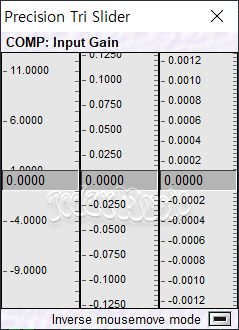
슬라이드 바에 shift 키 + 마우스 좌 클릭하면 해당 옵션의 Precision Tri Slider 화면이 나타납니다. 마우스 클릭한 상태로 상하좌우로 움직여 파라미터 값을 정밀하게 변경할 수 있습니다.
'Softwar_Tutorial > Virtual_Audio_Mixer' 카테고리의 다른 글
| 보이스미터 삭제 후 최신 버전 Voicemeeter8 v3.1.1.1 설치 (2) | 2024.03.13 |
|---|---|
| 2024년 2월 "Voicemeeter" 모든 버전 업데이트 (0) | 2024.03.13 |
| VoiceMeeter의 "Streamer View" 사용자 정의 GUI 응용 프로그램 (0) | 2024.02.22 |
| 가상 오디오 케이블 "Virtual Audio Cable(VAC)" (1) | 2024.01.13 |
| Voicemeeter potato 3.0.2.8 버전 (0) | 2023.12.05 |
